|
使い方
| 目次 |
|
|||||||||||||
index > 使い方
このページでは、A7 の使い方を、順を追って説明します。
[-] 1. 起動
端末・コンソールから
$ a7
と打って[ENTER]を押して下さい。
(はじめて a7 を起動した時、~/.a7 ディレクトリが作成され、 初期ファイルがコピーされますが、ここでは気にしないで下さい)。
すると、EDITOR 環境変数で指定されたエディタで ~/.a7/YYYY.txt ファイルが開かれます。
ここで YYYY は今年(4桁)を表します。2013年であれば ~/.a7/2013.txt となります。
~/.a7/YYYY.txt ファイルを スケジュールデータファイルと呼ぶことにします。
スケジュールデータファイルは最初、以下のようになっているはずです:
= TODO == Done = Schedule 2013-01-01(火) 2013-01-02(水) :
なお、'#' で始まる行はコメントで、それを読めば大まかな記入の仕方は 分かると思います。上の例では、コメントは省略しています。
スケジュールデータファイルのフォーマットの詳細は スケジュールデータファイルのページを参照いただくとして、 ここでは大まかに以下の点だけ理解して下さい:
- '= TODO' は TODO セクションを表します。
- 日付によらない TODO タスクはここに記入します。
- '== Done' は Done (TODO のうち、終了したもの)を表します。
- '= Schedule' はスケジュールセクションを表します。
- 日付ごとのスケジュールをここに記入します。
[-] 2. スケジュールを記入
ここでは、例として以下の TODO とスケジュールを入力することとします:
- TODO に「蛍光灯 32w を買う」を入力
- 1月1日、「10:00 初詣」を入力
- a7 を起動し、エディタにて下記のように入力します。
= TODO * 蛍光灯 32w を買う == Done = Schedule 2013-01-01(火) 10:00 初詣 2013-01-02(水) : - エディタを終了すると、HTML が生成されるので、
それをブラウザで閲覧します。
- コマンドラインから開いてもいいですし:
あるいは、あらかじめ開いておいて、Ctrl-R 等でリロードすると早いかと思います。$ google-chrome ~/.a7/html/2013.html
- TODO, スケジュール等のセクションはタイトルをクリックすることで 表示を on/off 切り替えることができます。
- Done は初期値として非表示になっています。閲覧する場合は 一度クリックして表示させて下さい。
- コマンドラインから開いてもいいですし:
[-] 3. まとめ
以上の作業を図に表したものが以下となります:
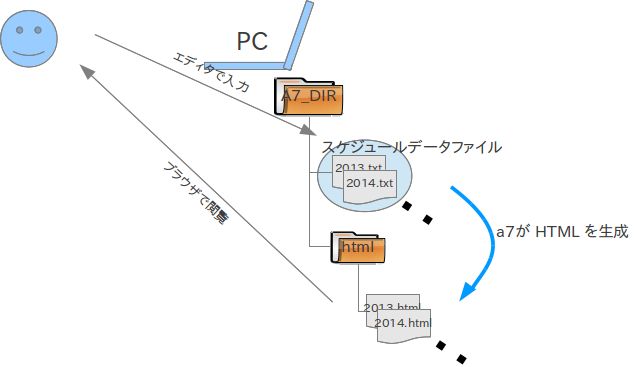
- a7 コマンドの詳細については a7(1) を参照下さい。
- A7_DIR はスケジュールデータファイル等 a7 関連のファイルを収める ディレクトリです。初期値では ~/.a7/ ですが、変更可能です。
- スケジュールデータファイルの詳細はスケジュールデータファイルのページを参照下さい。